Как сделать телевизор?
Содержание
- Ресивер DVB-T2 ROLSEN RDB-516 + монитор VGA – телевизор на дачу.
- Из какого монитора можно сделать телевизор
- Как из монитора сделать телевизор
- Как сделать звук
- Технические тонкости
- Приставка Smart TV
- Телефон или планшет
- Компьютер или ноутбук
- Очумелые ручки
- Итог
- Как подключить универсальный скалер к матрице.
- Подключение блока питания и инвертора монитора к скалеру.
- Подключение IR приёмника к скалеру.
- Подключение матрицы к скалеру.
- Подключение кнопок управления и колонок к скалеру.
Ресивер DVB-T2 ROLSEN RDB-516 + монитор VGA – телевизор на дачу.
Ресивер DVB-T2 ROLSEN RDB-516 + монитор VGA – телевизор на дачу.
С началом вещания цифрового ТВ и с появлением дешевых цифровых ресиверов DVB-T2 появился соблазн смотреть программы ТВ на даче, причем в отличном качестве. Даже если аналоговое ТВ принимается большими с помехами, то цифровое ТВ либо работает, либо нет.
На нашей даче аналоговое ТВ принимается с большими помехами, поэтому для внуков более пяти лет назад на дачу был отправлен cnfhsq DVD-плеер Sven HD-1075 со старым VGA монитором, маленькими компьютерными колонками и стопкой мультфильмов на DVD. В отличии от других DVD-плееров Sven HD-1075 имеет дополнительный разъем VGA и к нему можно подключать обыкновенные компьютерные VGA мониторы с разъемом D-SUB.
Поэтому дополнительно идея использовать обыкновенный VGA ЖК-монитор вместе с ресивером DVB-T2 ROLSEN RDB-516 еще и для приема цифрового ТВ была весьма заманчива, так как ЖК-монитор висит на стене и не занимает дополнительного места.
Простейший цифровой телевизор можно собрать из ресивера DVB-T2, компьютерного монитора имеющего входной разъем DVI и малогабаритных звуковых колонок. Как правило, практически все современные компьютерные ЖК-мониторы со входом DVI имеют разрешение экрана 1920?1080 и для вывода на экран достаточно соединить выход ресивера по HDMI с входом монитора DVI кабелем HDMI-DVI, а выход звука через аудио кабель на мини колонки или на вход аудио, если монитор имеет встроенные звуковые колонки.

Нужно только найти «правильный” кабель HDMI-DVI. У меня один кабель работает только c компьютера на телевизор DVI-HDMI. А второй кабель дополнительно может работать и с ресивера на монитор HDMI-DVI.

Но отправлять новый DVI ЖК-монитор на дачу не хотелось и начался поиск решения с возможностью использования старого монитора VGA. Простейшим решением оказалось использование аналогового автономного VGA ТВ-тюнера AVerTV Box 9 производства AVerMedia Technologies Inc, но за него запросили слишком большую цену.

В последнее время в интернете появилось в продаже много конверторов (преобразователей) сигнала HDMI в сигнал VGA. Они имеют различную конструкцию в виде отдельных блоков, кабелей и т.д. В последнее время цены на подобные устройства снизились в несколько раз одновременно с увеличением количества предложений.

Единственное на что следует обратить внимание — конкретные модели конверторов (преобразователей сигнала) HDMI-VGA могут работать с одними устройствами и не работать с другими. Поэтому при покупке всегда следует обговаривать возможность возврата. Например, для ресивера DVB-T2 ROLSEN RDB-516 и монитора BENQ FP71G рабочий вариант конвертера HDMI-VGA был найден только со второй попытки. Монитор VGA для ресивера DVB-T2 ROLSEN RDB-516 следует искать с поддержкой разрешения не меньше 768х1280.

Работоспособность ресивера DVB-T2 ROLSEN RDB-516 первоначально была проверена с ЖК-монитором LG 24M35D-B диагональю 24″ с поддержкой разрешения 1920×1080. ЖК-мониторор LG 24M35D-B прекрасно работал с ресивером DVB-T2 ROLSEN RDB-516 по входу D-SUB (VGA) и по входу DVI.
Вид подключенных кабелей с задней стороны ресивера DVB-T2 ROLSEN RDB-516 показан на фото ниже.

На фото ниже показан рабочий вариант подключения ресивера DVB-T2 ROLSEN RDB-516 к старому VGA ЖК-монитору BENQ FP71G с диагональю 17″.

Для проверки и настройки ресивер DVB-T2 ROLSEN RDB-516 через аудио видео выход также был дополнительно подключен к портативному DVD проигрывателю Sony с интегрированным ЖК-экраном. Проблем с подключением устройств по выходу аудио видео – нет.

После настройки комплекта ресивер DVB-T2 ROLSEN RDB-516 + ЖК-монитор VGA появилась возможность просмотра на даче 20 ТВ программ и 3 радиостанций. Комплект подключен к ДМВ антене с усилителем.
Идея использования старого ЖК-монитора для работы с ресивером DVB-T2 ROLSEN RDB-516 показала возможность ее практического использования. ЖК-монитор на даче всегда можно повесить на стену на свободное место, а ресивер DVB-T2 ROLSEN RDB-516 с мини колонками разместить рядом – вот вам и телевизор. Удачного отдыха.
Ваша оценка
Покупка телевизора — удовольствие не из дешевых, а переделка б/у монитора в телевизор — приемлемое по средствам занятие. Пишем о секретах, с помощью которых можно все сделать своими руками. В помощь — этот мануал в 5 подходов превратить дисплей в полноценный TV.
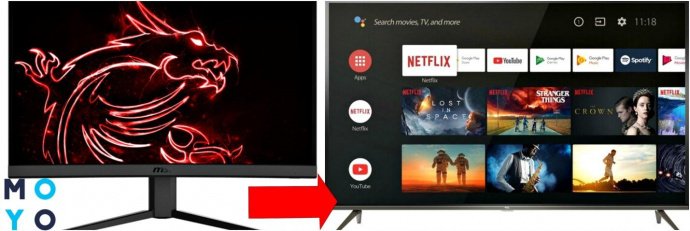
Читайте: Топ-10 лучших мониторов с разрешением Full HD — рейтинг популярных моделей
Из какого монитора можно сделать телевизор
Из любого. Будь-то новейшие IPS, Амолед, TFT или устаревшие ЭЛТ экраны. Разновидность матрицы, формат и другие параметры прибора не помешают сделать телевизор из монитора своими руками, если подобрать правильный метод.
Единственное различие — в зависимости от используемой модели может меняться качество выводимого изображения. Ну, и удобство использования (куда же без этого).
Как из монитора сделать телевизор
Без дополнительных аксессуаров не обойтись. Даже если приходится иметь дело с приставкой подороже или с бюджетным переходником. Поэтому нужно внимательно изучить нижеописанные способы и выбрать то, что устроит по затратам.
Большинство устройств коннектятся через HDMI. Если у экрана, как в P2418D, предусмотрен такой разъем — считай, дело в шляпе. Один конец эйчдиэмай шнура подсоединяется к приставке, второй — к экрану.
Если же устройство оснащено другими гнездами, придется брать переходник с HDMI на VGA или DVI. Или подключаться через конвертер.

Дополнительно пригодятся:
- переходник с аудиовыходом, поскольку VGA и DVI передает только картинку. Без звука;
- колонки, которые нужно подсоединить к аудиоразъему на конвертере;
- доступ в Интернет, иначе приставка окажется бесполезной, т.к. без выхода во всемирную сеть «умный» гаджет работать не будет.
Нюанс: доступна будет только онлайн-трансляция каналов + серфинг инета.
Полезно: Что лучше для монитора: DVI или HDMI – сравнение 2 интерфейсов
Это компактное приспособление принимает телевизионный сигнал и передает на экран. Современные варианты, такие как 2E-T2001, имеют несколько входов для подсоединения того же HDMI. Поэтому провода с соответствующими разъемами и самого ресивера достаточно, чтобы превратить монитор в ТВ.

Использовать тюнер — надежный способ, как из монитора (допустим, VG240Y) сделать телевизор без компьютера. И вот почему:
- Через «тюльпаны» можно дополнительно подключить к приемнику другие девайсы, например, проектор, DVD и пр.
- Наличие mini jack позволяет беспроблемно подсоединить к тюнеру внешнюю акустику. Некоторые варианты имеют встроенный динамик, можно обойтись без колонок.
- В комплекте предоставляется пульт, а значит можно «клацать» каналы на мониторе так же, как на TV.
Важно: если на дисплее нет подходящего разъема для прямого коннекта, тюнер можно подключить через переходники типа VGA to HDMI либо HDMI-DVI.
Телевизионный тюнер, как и телек, потребует подключения комнатной или внешней антенны. Зато не нужен будет выход в инет.
Мобильные гаджеты оснащены разъемами USB в micro-формате или Type-C. Часто эти гнезда не совпадают с портами на мониторе. Выход на поверхности.
| Инструкция | Разъемы монитора | |
| HDMI | VGA | |
| Что нужно | Адаптер MHL | Переходник с USB-C на VGA |
| Порядок действий | 1. Подключить конвертер к телефону или планшету. | |
| 2. 2.Один конец шнура присоединить к переходнику со стороны HDMI или VGA, другой — в аналогичный разъем монитора. | ||
| Установка драйверов | Не потребуется | |
Смотреть ТВ-каналы проще через инет. Можно зайти на официальные странички телеканалов или воспользоваться онлайн-кинозалами, типа Мегого. Если нет выхода в Сеть на дисплей, можно выводить видео или картинки, хранящиеся в памяти планшетника, телефона.

Читайте: Как подключить планшет к телевизору или монитору: 7 способов на все случаи жизни
Выбираем, исходя из наличия техники, которая есть у пользователя:
| Инструкция | ПК | Ноут |
|---|---|---|
| Подоготовка | Проверить наличие 2-х одинаковых интерфейсов подключения на мониторе и ПК или ноуте. Если совпадений нет — приобрести соответствующий переходник. | |
| Основные действия | Кабелем соединить оба устройства, учитывая вид разъема на приборах. | |
| Настройки | Перейти в настройки экрана, чтобы изменить при необходимости разрешение, ориентацию и пр. | Можно изменить режим работы внешнего дисплея. Например, выбрать «Дублировать» или «Только второй экран». |
Полезно: Как подключить монитор к системному блоку: 4 шага
Покупка специальной платы
Для начала нужно приобрести универсальную плату или скайлер.
Инструкция, как из компьютерного монитора (такого как G24C4) сделать телевизор.
- Отвинтить заднюю панель экрана.
- Отыскать и отсоединить плату расширения от шлейфа.
- Установить новую, припаять шлейф.
- С помощью джампера выставить ток на матрицу (это 12 В, но надежнее — смотреть в инструкции к плате).
- Поставить ИК-сенсор (внутри или снаружи корпуса).
- Поместить снятые запчасти обратно.
- Поставить заднюю крышку на место.
- Приступить к тестированию работы монитора в качестве ТВ.
Наглядно этот процесс показан в видео в конце статьи.
Важно: если на устройство не истекла гарантия, лучше отказаться от затеи перевоплощения экрана в телевизор. Если что-то пойдет не так, ремонтировать придется за свой счет.
Как сделать звук
Можно использовать:
- тюнер, а также монитор со встроенными динамиками или разъемом mini-Jack;
- внешние колонки или наушники, подключенные к монитору, переходнику или тюнеру (если у них разъем 3,5 мм).
На заметку: по HDMI можно передавать картинку и звук. VGA и DVI транслируют только изображение.
Рекомендуем: Типы мониторов – какие виды мониторов существуют: 7 разновидностей экранов
Так что не обязательно выбрасывать б/у монитор. Немного времени, небольшие затраты и он «превратится» в TV, который можно поставить на кухне или на даче. Каким образом модернизировать электронику — на выбор читателя, который уже знает, как из ЖК или ЭЛТ монитора сделать телевизор для дома, офиса, загородного строения своими руками.
Современные магазины электроники предлагают чрезвычайно обширный ассортимент телевизионного оборудования: от бюджетных моделей до дорогостоящих новинок. Однако далеко не каждый потребитель может себе позволить приобрести новый ТВ.
Каков выход из сложившейся ситуации? Все очень просто, переделайте монитор в телевизор, тем более, что сделать это действительно не сложно. Во-первых, сегодня, наверное, у каждого есть монитор от компьютера. Во-вторых, даже если его нет, то новый стоит все равно гораздо дешевле ТВ-устройства.
Как сделать телевизор из монитора? Существует несколько различных способов. Настроить телевизор своими руками сможет каждый, главное придерживаться инструкций. В дальнейшем его даже можно использовать для приема кабельных каналов.
Технические тонкости
Переквалифицировать в ТВ можно и ЭЛТ, и ЖК дисплеи. Главное, чтобы устройство имело VGA-вход, через который и будет осуществляться передача изображения с приёмника. Тюнер можно расположить как внутри, так и на корпусе (используем клей или небольшие шурупы). В первом случае стоит быть готовым разбирать корпус девайса и впаивать в него дополнительные элементы — с подобной процедурой справится далеко не каждый. В статье будут рассмотрены только те методы, применение которых по силам абсолютно любому пользователю.
Соединение двух приборов будет осуществляться через специальный переходник, тип которого определяется выбором интерфейса передачи данных. Обратите внимание, что конечный выход адаптера всегда должен представлять собой штекер для VGA-порта.
Приставка Smart TV
Приставка Smart-TV, с функциональной точки зрения, является лучшим способом сделать из монитора телевизионный аппарат: вы получите возможность не только смотреть привычный телеэфир, но и пользоваться различными «умными» приложениями, в том числе играть в 3D-шутеры или стратегии. Главный недостаток такой приставки заключается в необходимости интернет-соединения. Подключение подобного аксессуара к экрану, подразумевает использование специального адаптера HDMI-VGA, служащего для передачи изображения.
Особенность такого соединения заключается в том, что VGA-интерфейс не поддерживает звуковые кодеки: вывод звука придётся осуществлять по другому каналу. Проще всего купить адаптер HDMI-VGA-MiniJack, к 3,5-миллиметровому разъёму которого подсоединить колонки. Заказать такой переходник можно на AliExpress.
Так как Смарт-консоль является мультимедийным решением, использовать ее только для просмотра телевизионного эфира не целесообразно. Очень вероятно, что вы потратите лишние денежные средства и поймёте, что для удовлетворения ваших потребностей хватило бы простого тюнера. Тем не менее к неоспоримым преимуществам такого аксессуара можно отнести:
- Поддержку Smart-хаба. YouTube, социальные сети и другие полезные приложения станут доступны на обычном видеомониторе.
- Поддержка Wi-Fi и LAN (Ethernet) соединения.
- Высокое качество изображения. Так как максимальное разрешение матрицы монитора выше, чем у обычного телевизора, качество картинки на выходе вас порадует.
- Дополнительный спот для доступа в интернет. Решение с консолью можно использовать и как ТВ-аппарат, и как моноблок на «урезанной» операционной системе.
К сожалению, в «экстремальных» условиях все плюсы этого метода сводятся на нет зависимостью системы от доступа в сеть.
Существенными минусами такого подсоединения являются:
- Обязательное наличие интернета. Смарт-ТВ не может работать без скоростного доступа в Глобальную паутину, что значительно сужает круг возможного применения аксессуара.
- Воспользоваться Smart-TV, например, на даче не получится.
- Стоимость консоли. Смарт-консоль может стоить десяток тысяч рублей.
- Необходимость покупки переходника. Назвать VGA-интерфейс популярным в наши дни крайне трудно, поэтому переходник на данный порт можно найти не в каждом магазине. Ждать полтора месяца посылку с китайского AliExpress захотят далеко не все.
- Использование внешней звуковой аппаратуры. Колонки не только занимают лишнее место, но и требуют вложения дополнительных денежных средств.
Как видите, недостатков не мало, но они перевешиваются количеством плюсов.
Другой способ переделки старого видеомонитора в телевизор — это подключение специального ТВ-тюнера, являющегося по своей сути полноценным ТВ-аппаратом, но без встроенного дисплея. Средняя стоимость такого приёмника составляет 1500 рублей: пользователь может самостоятельно выбрать оптимальное для его нужд и кармана устройство. Важно отметить, что в наши дни существует четыре типа телевизионных тюнеров:
- встраиваемая плата (монтируется в системный блок);
- внешняя плата (устанавливается через ExpressCard);
- сетевой тюнер (подключается к маршрутизатору);
- самостоятельная консоль (подсоединяется через проводной интерфейс).
Первые три вида приборов являются дополнением к технической начинке компьютера и не могут быть подключены к простому экрану. Во время покупки следует быть особенно внимательным и приобретать только тот девайс, который представляет собой готовое решение с собственной материнской платой.
Процесс подсоединения ТВ-приставки к экрану достаточно прост: необходимо всего лишь соединить комплектным RCA-кабелем оба аппарата. Управление просмотром телеэфира осуществляется с помощью прилагаемого к тюнеру пульта ДУ, а получаемая картинка выводится автоматически.
Важно! Не все приёмники имеют собственный динамик, поэтому в некоторых случаях к приставке потребуется подсоединить внешнюю звуковую аппаратуру (колонки, домашний кинотеатр) через специальный аудиовыход или простой mini-Jack.
Для просмотра цифрового телевидения необходим соответствующий ресивер, обладающий не только RCA-выходом, но и HDMI- и VGA-интерфейсами. Процесс настройки не отличается от аналогового TV.
Плюсы
Внешняя ТВ-приставка, обладает такими преимуществами, как:
- Простота соединения. Синхронизация с видеомонитором осуществляется автоматически и не требует от пользователя установки каких-либо драйверов.
- Компактность получаемой системы. Маленькая коробочка вряд ли займёт много места, а благодаря специальным креплениям может быть спрятана от глаз в любом месте.
- Возможность одновременной работы с лептопом. Вы можете подключить устройство как к ноутбуку через HDMI, так и к тюнеру через «тюльпан»: после выключения телевидения дисплей начнёт отображать контент с компьютера.
- Подключение телевизионной антенны.
- Наличие собственного аудиовыхода. Даже если приставка не оснащена встроенным динамиком, её всегда можно использовать в паре с пользовательской аудиоаппаратурой. Таким образом, приёмник превращается в некий хаб для всей периферии.
Дополнительный плюс такого прибора для дачников — возможность спрятать TV-систему от нежелательных лиц или увезти ее с собой.
Минусы
С другой стороны, приёмник обладает следующими недостатками:
- Слабый динамик. Заводское качество звука вряд ли порадует владельцев, но ситуацию легко исправить при помощи внешних колонок.
- Необходимость доплачивать за цифровое телевидение. Устройство с поддержкой ТВ (так называемые dvb t2) высокого качества стоит дороже: цена колеблется в диапазоне от 3 до 5 тысяч рублей.
- Отсутствие собственных USB и HDMI-портов. Для просмотра файлов со съёмного диска придётся приобретать дополнительный переходник.
Отдельно стоит сказать, что приёмники цифрового сигнала не всегда совместимы с компьютером и не имеют своего аудиовыхода — перед покупкой следует обратить особое внимание на технические спецификации девайса.
Телефон или планшет
Сделать из запылившегося девайса ТВ-аппарат можно и с помощью смартфона или планшета. В таком случае на большой экран будет выводиться любой контент с мобильного гаджета: в том числе и онлайн-телевидение.
HDMI
Для использования функции зеркального отображения вам понадобятся HDMI-кабель и специальный адаптер для телефона/планшета. Процесс подключения выглядит следующим образом:
- Настройка устройства на HDMI-источник сигнала.
- Соединение техники проводами.
- Установка оптимального для дисплея разрешения.
VGA
Необходимо приобрести AV-адаптер и VGA-шнур, а также выполнить:
- Сборку конструкции и соединение устройств между собой (обратите внимание на цвета «тюльпана»).
- Отдельное подсоединение гаджета к источнику питания.
- Вывод звука на внешние колонки через 3,5-мм MiniJack.
Всегда можно загрузить в память таблета или смартфона любимый сериал и наслаждаться офлайн-просмотром, выполнив синхронизацию техники через USB-интерфейс. Назвать телевидением получившуюся систему нельзя, зато этот метод является наиболее простым и дешевым.
Компьютер или ноутбук
Можно наслаждаться телевидением с помощью компьютера и технологии IPTV, позволяющей смотреть телеэфир через интернет. Процесс непосредственного подключения десктопа или ноутбука к дисплею идентичен синхронизации с мобильными гаджетами, а для просмотра IP-телевидения следует:
- Скачать и установить IPTV-плеер.
- Скачать из сети плейлист каналов в формате M3U.
- В настройках установленного плеера найти «Адрес списка каналов» и через данную форму «залить» в приложение скачанный плейлист.
- Сохранить новые параметры и приступить к использованию.
IPTV-плеер поддерживает такие полезные функции, как, например, вывод сразу нескольких телеканалов на один экран, что будет полезно для некоторых пользователей.
Теперь вы знаете, как из монитора сделать телевизор и какие аксессуары для этого понадобятся. Вне зависимости от выбранного способа, процедура подключения не займёт много времени, а в результате пользователь получит, полноценный ТВ-аппарат. Качества 4K на древнем lcd оборудовании не добиться, но хоть что-то.
Если же вы обладаете дополнительными знаниями в подсоединении телеаппаратуры, то можете не использовать сторонние гаджеты, а впаять все необходимые для TV компоненты в корпус самого экрана.
27 апреля, 2018 ©Rob Bye
Что можно сделать со старым монитором, если вы приобрели новый? Таким вопросом задавался, наверное, каждый человек, столкнувшийся с подобной ситуацией. Конечно, можно просто продать его (как сделал автор этой статьи, ибо ТВ – это зло во плоти), но есть вариант гораздо более интересный: можно превратить его в полноценный телевизор.
Поставить на кухню для любимой жены (нехай борщ варит под «Кармелиту») или унести его в гараж, чтобы там смотреть футбол с товарищами, – тут каждый выбирает сам. Нужно лишь разобраться с тем, как из монитора компьютера сделать ТВ.
Существует пара способов, которые кардинально отличаются друг от друга. Начнем мы с самого простого, т.к. умный в гору не пойдет и трудных путей искать не будет.
Самый простой вариант заключается в покупке специальной ТВ-приставки. Цены на них начинаются от 550 рублей, поэтому такой вариант еще и экономически выгоден по сравнению с покупкой нового ТВ.
Подключаем ТВ-тюнер кабелем через подходящий разъем, например, HDMI (таким разъемом оснащены практически все ТВ-приставки, но все равно перед покупкой обращайте внимание на данный параметр) и получаем полноценный телевизор.
© aliexpress.com
Если же на старом мониторе нет видеовыхода HDMI (а скорее всего, так и будет), то вам понадобится соответствующий адаптер. Чаще всего это переходник VGA-HDMI либо HDMI-DVI, в зависимости от того, какой разъем имеется на мониторе. Ничего сложного в использовании адаптера нет, но придется потратить дополнительные деньги на адаптер (стоит примерно столько же, как и сам ТВ-тюнер).
Какие здесь существуют подводные камни? Обратите внимание на наличие/отсутствие встроенных в монитор динамиков или аудиоразъема 3,5 мм (mini-Jack). Если они есть – замечательно: HDMI кабель умеет транслировать не только картинку, но и звук. Если их нет, то колонки придется подключать к адаптеру или ТВ-тюнеру: главное, чтобы у них были соответствующие аудиовыходы либо встроенные динамики у приставки.
© tvoi-setevichok.ru
ТВ-приставкой можно расширить возможности вашего ПК: подключив ее с помощью кабелей к системному блоку и монитору, вы получите компьютер-телевизор. Такой гибрид позволяет смотреть телевидение, а при выключении приставки работает в режиме ПК. Удобно для тех, у кого, например, нет безлимитного Интернета и кто не может позволить смотреть контент на YouTube.
© dampi.ru
Очумелые ручки
Это следующий способ, предназначенный для тех, у кого руки растут из правильного места. Если вы обладаете навыками ремонта цифровой техники и не желаете тратиться на ТВ-тюнер, адаптер, то этот метод именно для вас.
Суть его заключается в замене заводской начинки монитора на купленный заранее универсальный скалер (контроллер) монитора + LVDS кабель. Разбираем монитор, выбрасываем старую плату и ставим новую. Проще простого… Подробную информацию ищите на тематических порталах и форумах.
Как вариант, можно купить такую плату и вместе со старым монитором отнести в мастерскую, где опытный специалист сделает за вас всю работу. По идее, это будет дешевле покупки нового телевизора (стоимость подобных плат начинается от 1200 рублей, плюс работа мастера).
© taivideoyoutube.com
Огромный плюс данного метода – вы сможете вернуть к жизни любой неисправный монитор при условии, что у него не повреждена матрица.
Подводные камни: самые дешевые скалер-платы работают только с аналоговым сигналом, поэтому не скупитесь и сразу приобретайте те, что поддерживают цифровое ТВ. Тем более что в России, к примеру, аналоговое телевидение полностью исчезнет уже в 2019 году, уступив место цифровому.
Итог
Доллар растет, электроника дорожает, поэтому не спешите расставаться со старенькими рабочими мониторами. Вместо того, чтобы тратить кругленькие суммы на покупку нового ТВ, последуйте нашему совету и буквально за 2-3 тысячи вы получите «рабочую лошадку», которая еще долго вам прослужит.
Как подключить универсальный скалер к матрице.
На просторах интернета очень много описаний того, как подключить универсальный скалер к матрице, но подробной схемы полного подключения не нашлось. А если и есть, то найти её очень сложно. Всё приходится составлять из 2-3 статей. Решено сделать полное описание, основываясь на собственном подключении.
В закромах чулана завалялось 2 монитора, 17″ и 19″. Один показывал только синим, второй — только зелёным. Матрицы обе живые, как раз для экспериментов со скалером.
Первый образец : Samsung 940n,
с матрицей — HSD190MEN3
Второй образец : Proview ma782Kc,
с матрицей — PV170LCM
Закупленный универсальный скалер: модель — LA. MV29.P.
Схема, по которой подключаем данное произведение китайских инженеров:
Блок питания монитора — инвертор монитора — скалер — матрица — кнопки — колонки.
Кроме самого скалера ничего не покупалось: ни шлейфов, ни кнопок, ни инверторов.
Подключение блока питания и инвертора монитора к скалеру.
Тут всё настолько просто, что даже стало как-то грустно ((
Достаточно подключить: питание к скалеру, управление инвертором и яркостью накала ламп.
Нам потребуется 4 контакта: плюс , минус, контакт включения инвертора (ламп подсветки) и управление яростью ламп. На самом блоке питания это контакты:
BLON — всё, что написано ON, — это и есть включение инвертора.
BRI — управление яркостью, очень часто обозначается как DIM.
+14V — понятно, что + питания, но не забываем, что у нас скалер на 12 — необходимо понизить, об этом далее.
GDN — минус (земля).
Куда всё это припаивать на скалере ?
Контакты скалера и соответствие сигналов.
Находим сам разъём инвертора.
И согласно маркировке подключаем.
Незабываем, что питания в 14 вольт много для скалера, рекомендую поставить стабилизатор напряжения на 12 вольт (например, L МС 7812) в разрез питания (можно любой другой на 12 вольт, соответственно с его схемой подключения). В моём случае схема подключения стабилизатора такая:
Подключение IR приёмника к скалеру.
У меня ИК приёмник шёл отдельно.
Подключаем его к скалеру следующим образом:
После подключения можно проверить работу нашего скалера и включение инвертора, (появляется подсветка). Если всё отлично работает, приступаем к подключению матрицы.
Подключение матрицы к скалеру.
На самом деле, мне повезло, и у меня подключение обеих матриц было идентично. Пришлось только разобрать шлейф монитора 17″ и просто переставить контакты местами. Входы в матрицу тоже идентичны, в итоге я одним шлейфом проверил сразу 2 матрицы разных мониторов.
Разъём и обозначения на матрице.
Видно 10 каналов, питание 5 вольт и промежутки между каналами — это масса.
Разъём скалера.
Трындец, вот тут я встал в ступор. Ни одной маркировки на данный разъём.
Хорошо, что есть добрые люди, которые выложили другую версию скалера с точно такой же распиновкой.
На шлейфе от матрицы до родного скалера всё перепутано. Надо исправить)
Вот так получилось у меня.
Вариант для проверки.
Окончательный вариант.
На матрице два левых питание +5 их вставляем первыми, затем один красный их середины, это общий. Если перевернуть матрицу, то видно что они уходят на массу.
А далее, первая пара, вторая пара и т.д.
Для контроля я подключил только общий и питания, включил скалер. Сразу стало понятно, что матрица работает, она сразу стала чёрной. Без питания, когда работают только лампы, она более светлая.
Подключение кнопок управления и колонок к скалеру.
Кнопки к скалеру можно подключить двумя способами. Разъём Key port.
Первый вариант: двумя проводами GND и K0 , в данном случае каждая кнопка подключена через своё сопротивление.
Где :
k0 Вкл/Выкл
k1 — R1 680 Звук +
k2 — R2 1.5k Звук —
k3 — R3 2.7k Вход
k4 — R4 4.7k Меню
k5 — R5 8.2k Канал +
k6 — R6 15k Канал —
k7 — R7 38k Резерв
Второй вариант: каждая кнопка имеет свой контакт на скалере, и через кнопку уходит на ноль (GND).
Где :
k0 Вкл/Выкл
k1 Звук +
k2 Звук —
k3 Вход
k4 Меню
k5 Канал +
k6 Канал —
k7 Резерв
Есть возможность подключить 2 светодиода. Один красный — режим ожидания, второй зелёный — включение. Подключить их можно к выводам GRN и RED соответсвенно.





Добавить комментарий